

Ottieni il 93% di sconto a vita
Affare esclusivo
Non perdere questa offerta, include Password Manager GRATUITO.
Ottieni 93% spento acceso FastestVPN e disp Passa Hulk Password manager GRATIS
Ottieni subito questo affare!By Nick Anderson Non ci sono commenti 6 minuti
La VPN è il modo migliore per proteggere la tua privacy su Internet. Ti rende anonimo falsificando la tua posizione geografica e ti consente di navigare sul Web senza restrizioni. Ma sapevi che è possibile creare una VPN sul tuo computer di casa? Il processo potrebbe non essere così complicato come pensi.
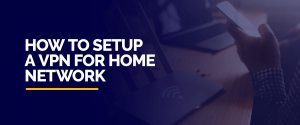
Che tu stia utilizzando un Windows o un Mac, è possibile configurare una VPN sul tuo computer a cui puoi anche accedere da remoto.
Esaminiamo rapidamente cosa fa una VPN per spiegare perché stabilirne una a casa potrebbe esserti utile in determinate situazioni.
Virtual Private Network crea un tunnel tra te e un server VPN. Il vantaggio della VPN è la privacy. Incapsula i dati che passano in modo che anche il tuo Provider di servizi Internet (ISP) non può vedere quali siti web stai visitando. VPN utilizza la crittografia per proteggere ulteriormente i dati rendendoli utilizzabili solo per il destinatario; chiunque altro intercetti i dati vedrà un completo incomprensibile. L'indirizzo IP del server VPN ti consente di sfogliare i contenuti locali di quella regione.
Se sei in movimento e lontano dal tuo computer di casa, puoi accedere ai contenuti locali e ai file personali impostando un server VPN sul tuo computer. Ti consentirà di accedere in modo sicuro al computer di casa grazie alla potenza di Internet. Puoi anche consentire ad altre persone di accedere al tuo server VPN per la condivisione di file.
Inoltre, la creazione di un VPN per un router consente a tutti i dispositivi connessi di beneficiare istantaneamente della protezione VPN. FastestVPN ti consente di connettere e utilizzare fino a 10 dispositivi contemporaneamente.
La VPN è particolarmente utile durante i tempi attuali in cui quasi tutte le aziende lavorano da casa sulla scia della pandemia di COVID-19. La chiave per un'operazione efficiente durante questo periodo senza precedenti è la comunicazione costante tra i membri del team. Ecco perché servizi di videoconferenza hanno visto un salto significativo di nuovi utenti.
Nello spazio professionale, un'azienda dispone di una rete locale che include computer e altri dispositivi come le stampanti. Di solito è presente anche una cartella di condivisione file per consentire a diversi team di condividere rapidamente i file. La VPN consente ai dipendenti di continuare ad accedere a tali risorse quando lavorano da casa collegandosi alla VPN dell'azienda. Questa VPN è molto privata e garantisce l'accesso tramite le credenziali fornite dall'azienda.
Prima di immergerti, dovresti notare che la configurazione di una VPN a casa non è consigliata per le persone inesperte. Richiederà anche un certo livello di moderazione per mantenerlo funzionante senza interruzioni.
Ci sono un paio di svantaggi nell'usare una VPN a casa, uno dei quali è la selezione geografica limitata. La VPN a casa ti dà accesso solo a una regione rispetto a oltre 30 paesi che puoi scegliere utilizzando FastestVPN. Inoltre, se stai utilizzando una VPN su un computer, dovrà essere attiva 24 ore su 7, XNUMX giorni su XNUMX. C'è un fattore di costo legato all'esecuzione di una VPN da soli. Quindi tienilo a mente.
Quindi, devi disporre di una connessione Internet con una buona velocità di caricamento per il computer che esegue la VPN.
Tuttavia, se hai deciso di aver bisogno di una VPN per lavoro, ti mostreremo come configurarla.
Ora sei connesso e pronto per accedi a questa finestra computer da qualsiasi parte del mondo. Assicurati solo che sia sempre acceso.
Il metodo richiede l'app macOS Server, che è un'app a pagamento disponibile per $ 20.
Il tuo server VPN è ora pronto per essere connesso in remoto.
C'è una conclusione in questa conclusione; la configurazione di un server VPN non è per tutti. Inoltre, ti limita alla posizione geografica del server VPN. Se l'accesso ai tuoi file personali mentre sei in movimento non è il tuo obiettivo, allora è molto più facile fare affidamento FastestVPN in alternativa alla navigazione internet privata.
Impostare FastestVPN app richiede solo circa due minuti ed è già preconfigurata. Connettiti semplicemente a qualsiasi server VPN e inizia a navigare.
© Copyright 2024 VPN più veloce - Tutti i diritti riservati.


Non perdere questa offerta, include Password Manager GRATUITO.
Questo sito Web utilizza i cookie per consentirci di offrire la migliore esperienza utente possibile. Le informazioni sui cookie sono memorizzate nel tuo browser ed eseguono funzioni come riconoscerti quando ritorni sul nostro sito web e aiutando il nostro team a capire quali sezioni del sito web trovi più interessanti e utili.
Cookie strettamente necessari devono essere abilitati in ogni momento in modo che possiamo salvare le tue preferenze per le impostazioni dei cookie.
Se disabiliti questo cookie, non saremo in grado di salvare le tue preferenze. Ciò significa che ogni volta che visiti questo sito web dovrai abilitare o disabilitare nuovamente i cookie.


